Hướng dẫn ghi âm trên máy tính Windows 10 và 7 cho phép bạn ghi lại giọng nói, bài hát hay bất kỳ âm thanh nào theo nhu cầu cá nhân. Quá trình này rất đơn giản và có thể thực hiện bằng nhiều phương pháp khác nhau, bao gồm việc sử dụng phần mềm bên ngoài và ứng dụng đã tích hợp sẵn của hệ điều hành. Hãy cùng Dlz Tech – trung tâm sửa chữa laptop, khám phá các cách ghi âm trên máy tính trong bài viết này nhé.
Windows đã trang bị sẵn các ứng dụng ghi âm trong hệ thống, tuy nhiên, cách sử dụng sẽ có sự khác biệt giữa các phiên bản. Dưới đây là hướng dẫn chi tiết để ghi âm trên máy tính.
Cách ghi âm trên máy tính Windows 7
- Bước 1: Mở menu Start, gõ từ khóa “Sound Recorder” và nhấn Enter.
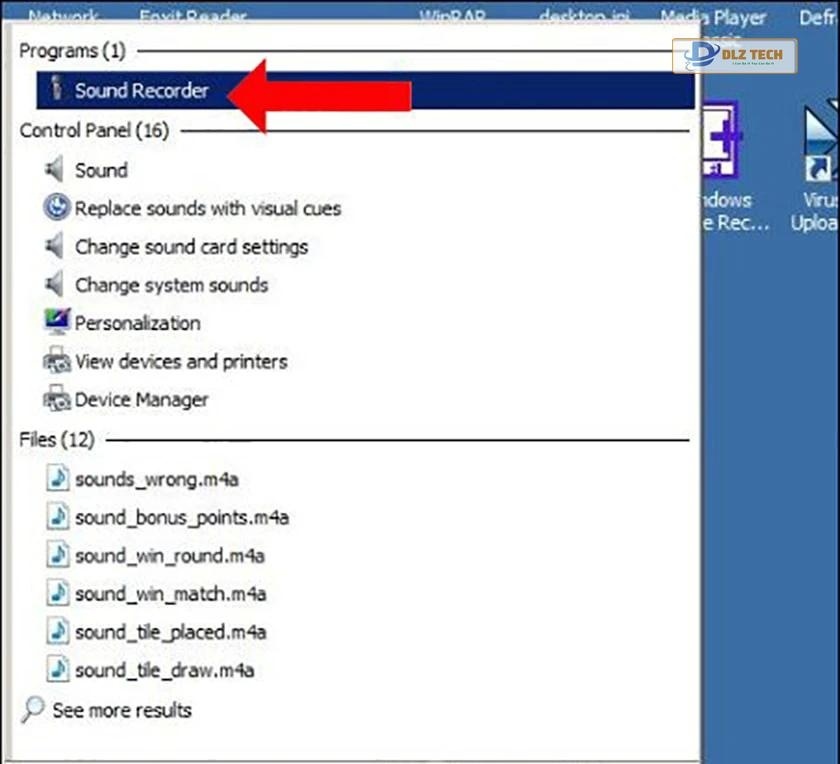
- Bước 2: Tại giao diện ứng dụng, nhấn vào “Start Recording” để bắt đầu ghi âm. Thời gian ghi âm sẽ được hiển thị ở phía bên cạnh.
- Bước 3: Khi đã hoàn tất ghi âm, nhấn vào “Stop Recording” để kết thúc.
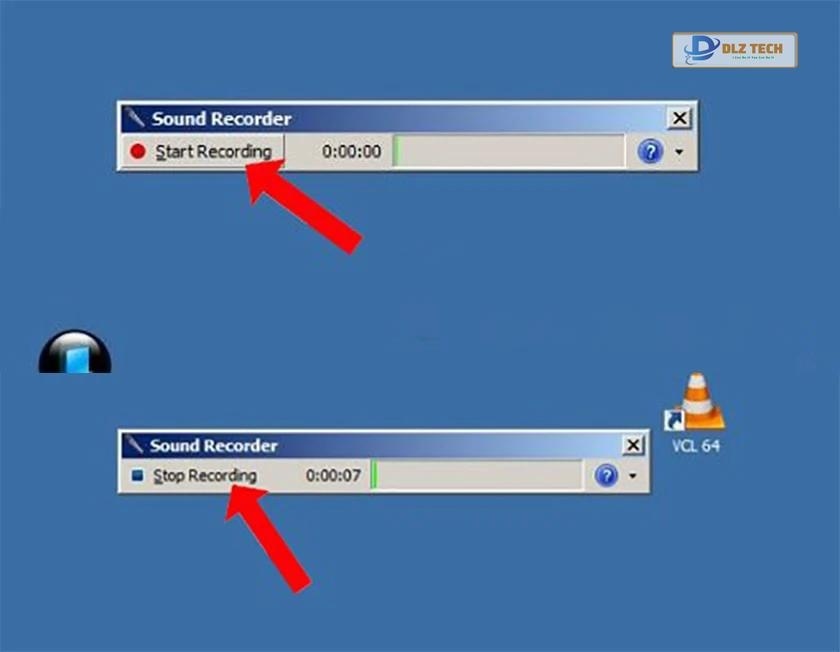
- Bước 4: Một hộp thoại sẽ hiện lên cho bạn chọn thư mục lưu trữ, hãy chọn thư mục mong muốn và nhấn “Save”.
- Bước 5: Sau đó, vào thư mục bạn đã lưu để xem và nghe lại bản ghi.
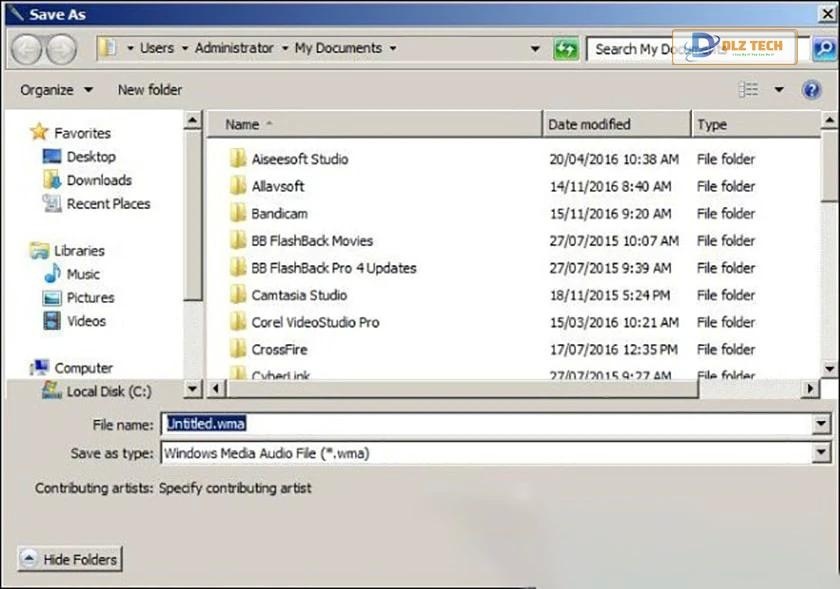
Cách ghi âm trên máy tính Windows 10 bằng Voice Recorder
Trên Windows 10, ứng dụng ghi âm đã được cập nhật với tên gọi “Voice Recorder”. Ứng dụng này không chỉ cho phép ghi âm mà còn tích hợp các công cụ để chỉnh sửa âm thanh như cắt và ghép bản ghi. Hãy cùng khám phá thủ thuật laptop với ứng dụng ghi âm này.
- Bước 1: Mở ứng dụng Voice Recorder từ menu Start, sau đó nhấn vào biểu tượng micro để bắt đầu ghi âm.
- Bước 2: Thời gian ghi âm sẽ hiển thị ở trên màn hình; nếu muốn tạm dừng, nhấn vào biểu tượng hai gạch sọc.
- Bước 3: Để đánh dấu đoạn ghi âm quan trọng, bạn có thể nhấn vào biểu tượng lá cờ. Để dừng ghi âm, nhấn biểu tượng kết thúc màu xanh.
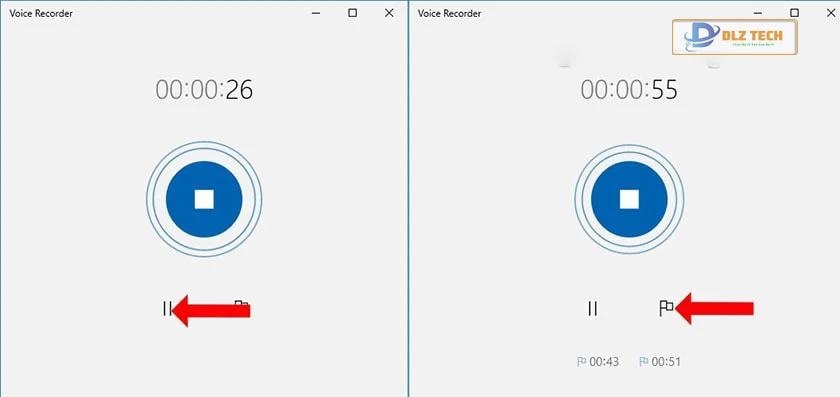
- Bước 4: Sau khi dừng lại, màn hình sẽ hiện lên danh sách các đoạn ghi âm đã lưu với thời gian và ngày tháng cụ thể.
- Bước 5: Nhấn vào đoạn ghi âm đã chọn, bạn sẽ thấy các công cụ bên dưới như cắt, xóa, đổi tên ghi âm, và mở thư mục chứa chúng.
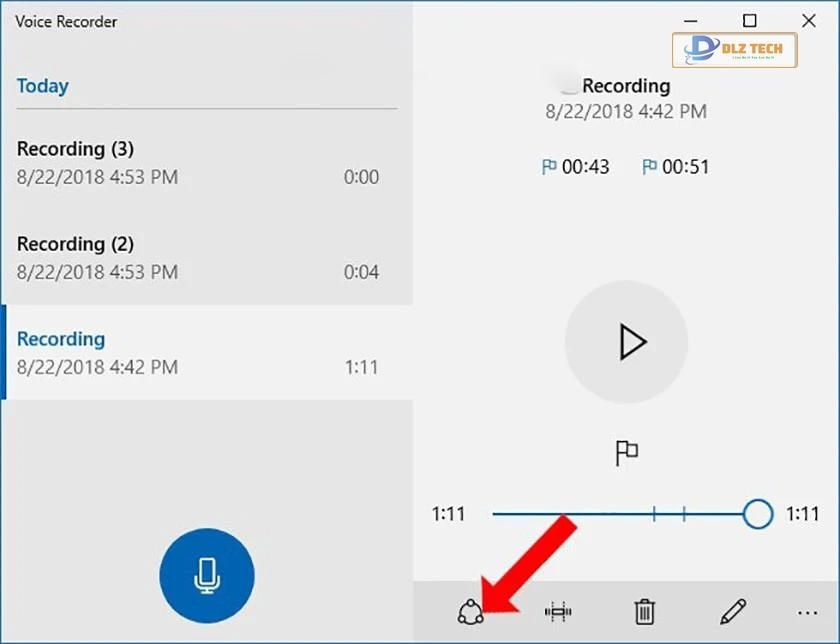
Cách ghi âm trên máy tính Windows 10 bằng phần mềm Free Sound Recorder
Bên cạnh các ứng dụng tích hợp sẵn, bạn cũng có thể chọn sử dụng phần mềm ghi âm cho Windows 10 của bên thứ ba. Hiện tại có rất nhiều phần mềm đa dạng cho phép ghi âm với các tính năng phong phú.
Một trong những lựa chọn phổ biến là Free Sound Recorder, phần mềm miễn phí này cho phép bạn ghi âm từ bất kỳ nguồn phát nào và lưu với định dạng như MP3, WMA, WAV. Free Sound Recorder hỗ trợ ghi âm từ mic, stereo, stream trực tuyến, và nhiều ứng dụng khác như Skype hoặc Messenger. Bạn có thể tải phần mềm tại địa chỉ free_sound_recorder.vi.downloadastro.com.
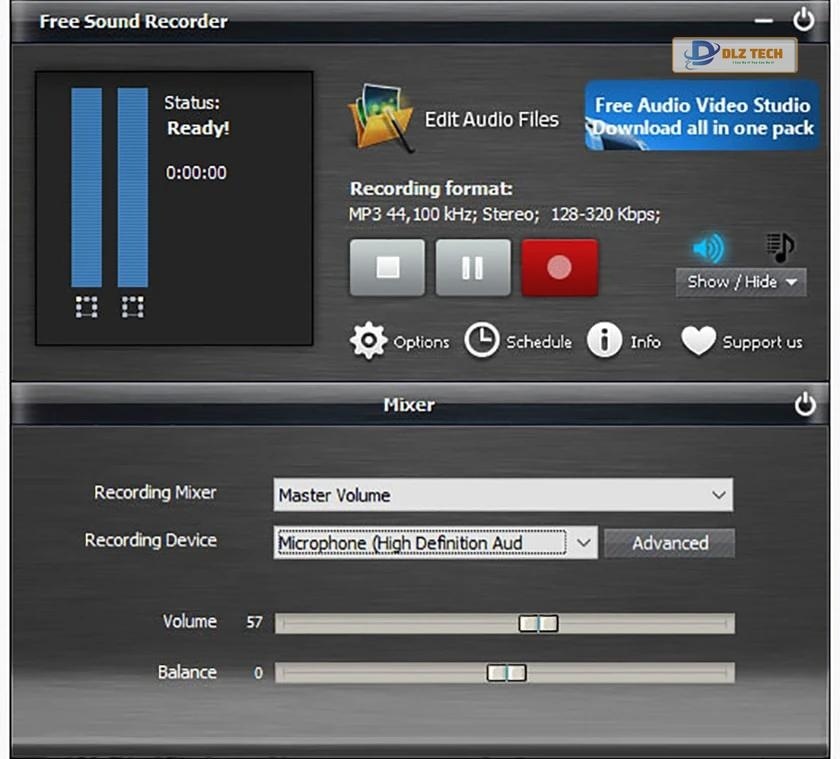
Ghi âm trên máy tính Windows 10 bằng phần mềm Audacity
Audacity không chỉ hỗ trợ ghi âm mà còn có nhiều tính năng tiên tiến như lọc âm thanh và chèn nhạc nền. Phần mềm này cho phép người dùng ghi âm từ nhiều nguồn khác nhau. Bạn có thể tải về Audacity tại địa chỉ www.audacityteam.org/download.
Nếu sản phẩm của bạn gặp vấn đề trong việc ghi âm, đừng ngần ngại mang đến các trung tâm sửa chữa máy tính uy tín để nhận được sự hỗ trợ cần thiết.

Phần mềm Adobe Audition
Adobe Audition là phần mềm chỉnh sửa âm thanh chuyên nghiệp, nổi bật với hàng loạt công cụ tích hợp để hậu sản xuất âm thanh. Sử dụng Adobe Audition, bạn có thể phát triển khả năng ghi âm của mình lên tầm cao mới. Tải về tại www.adobe.com/products/audition.html.

Với hướng dẫn này, bạn đã có thể ghi âm một cách dễ dàng trên cả Windows 10 và Windows 7. Để có những bản ghi âm chất lượng hơn, hãy thử sử dụng các phần mềm bên thứ ba. Chúc bạn thành công trong việc ghi âm! Nếu bạn cần tìm một địa chỉ sửa chữa máy tính, Laptop chuyên nghiệp, Dlz Tech là lựa chọn lý tưởng cho bạn.
Khám phá thêm Realtek HD Audio Manager và nhiều bài viết khác trên trang web của Dlz Tech!
Tác Giả Minh Tuấn
Minh Tuấn là một chuyên gia dày dặn kinh nghiệm trong lĩnh vực công nghệ thông tin và bảo trì thiết bị điện tử. Với hơn 10 năm làm việc trong ngành, anh luôn nỗ lực mang đến những bài viết dễ hiểu và thực tế, giúp người đọc nâng cao khả năng sử dụng và bảo dưỡng thiết bị công nghệ của mình. Minh Tuấn nổi bật với phong cách viết mạch lạc, dễ tiếp cận và luôn cập nhật những xu hướng mới nhất trong thế giới công nghệ.
Thông tin liên hệ
Dlz Tech
Facebook : https://www.facebook.com/dlztech247/
Hotline : 0767089285
Website : https://dlztech.com
Email : dlztech247@gmail.com
Địa chỉ : Kỹ thuật Hỗ Trợ 24 Quận/Huyện Tại TPHCM.







